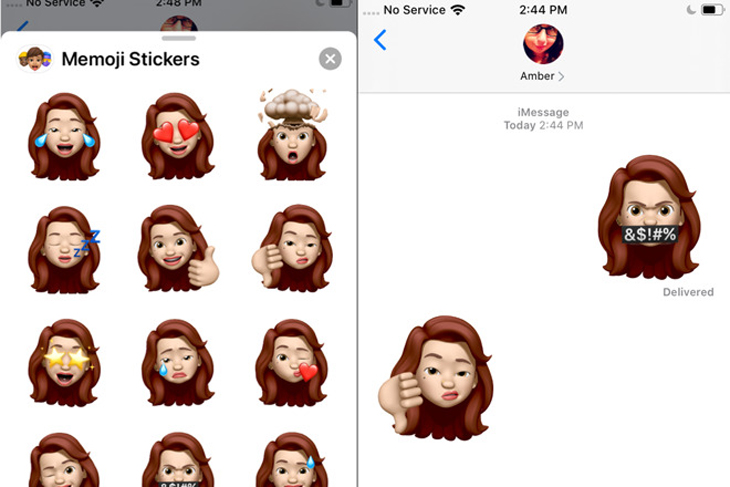Bạn đang đọc bài viết Hướng dẫn tạo, chỉnh sửa và sử dụng Memoji trong iOS 13 trên iPhone tại thtrangdai.edu.vn. Bạn có thể truy cập nhanh những thông tin cần thiết trong mục lục bài viết dưới đây.
Với iOS 13, Memoji đã có sẵn trên iPhone và người dùng hoàn toàn có thể sử dụng chúng để nhắn tin trên ứng dụng nhắn tin, gửi mail,… Bài viết dưới đây sẽ hướng dẫn bạn tạo, chỉnh sửa và sử dụng Memoji trên iOS. 13 trên iPhone.
Memoji là gì? Có sẵn trên những thiết bị nào?
Những năm gần đây, tính năng Animoji và Memoji ngày càng trở nên phổ biến. Animoji thường sử dụng biểu tượng động vật và các đồ vật khác.
Trong khi đó, Memoji cho phép người dùng tùy chỉnh khuôn mặt nhiều hơn và sử dụng hình ảnh 3D để thể hiện bản thân khi sử dụng FaceTime. Với Memoji, người dùng có thể tùy chỉnh thêm màu tóc, kiểu tóc, màu da và thậm chí cả kính cho hình đại diện của mình.
Với iOS 13, Memoji có sẵn trên các iPhone cũ, kể cả những iPhone không được trang bị hệ thống camera TrueDepth, bằng cách tự động tạo gói Memoji Sticker.
Người dùng hoàn toàn có thể sử dụng nó trong tin nhắn, mail và các ứng dụng của bên thứ ba. Mặc dù những Memoji này là tĩnh nhưng vẫn có 24 bộ cho phép bạn tùy chỉnh cảm xúc mà bạn muốn thể hiện.
Cách tạo biểu tượng cảm xúc

– Mở ứng dụng tin nhắn trên iPhone hoặc iPad của bạn.
– Chọn biểu tượng Tin nhắn mới ![]() ở góc trên bên phải của màn hình.
ở góc trên bên phải của màn hình.
– Chọn biểu tượng bên cạnh biểu tượng Memoji. Bạn sẽ thấy nhiều Animoji khác nhau để lựa chọn, nhấn vào biểu tượng Dấu cộng (dấu cộng) ![]() ở phía bên trái để có thêm lựa chọn.
ở phía bên trái để có thêm lựa chọn.
– Trên bảng đầu tiên, bắt đầu với các thuộc tính như Tông màu da, Tàn nhang, Má và Điểm làm đẹp và chọn những gì bạn muốn.
Khi bạn tiếp tục vuốt, một loạt các tùy chọn sẽ xuất hiện từ kiểu tóc, kiểu lông mày, hình dạng và màu sắc mắt, hình dạng đầu và tuổi tác, mũi, miệng, trang sức, v.v.
Cách chỉnh sửa Memoji
– Khởi chạy ứng dụng nhắn tin.
– Bấm vào biểu tượng Tin nhắn mới![]() ở góc trên bên phải.
ở góc trên bên phải.
– Cuộn sang phải và chọn biểu tượng Memoji của bạn.
– Nhấn vào biểu tượng ba chấm để xem menu cho phép bạn cập nhật Memoji hiện có hoặc tạo một Memoji mới.
– Nhấn vào Chỉnh sửa và cuộn qua các tùy chọn khác nhau để thay đổi Memoji thành bất kỳ thứ gì bạn muốn.
Cách sử dụng Memoji trên iPhone
iPhone có camera TrueDepth
Các mẫu iPhone có camera TrueDepth bao gồm các mẫu từ iPhone X trở lên, cụ thể: iPhone X, iPhone Xs, iPhone Xs Max, iPhone 11, iPhone 11 Pro, iPhone 11 Pro Max.
Để sử dụng Memoji, hãy mở Ngăn kéo ứng dụng trong cửa sổ iMessage, chọn biểu tượng Animoji và vuốt qua để tìm Memoji của bạn.
Vì Memoji phản chiếu chuyển động cơ mặt của bạn nên hãy giữ khuôn mặt của bạn trong tầm nhìn của máy ảnh. Khi bạn đã sẵn sàng, hãy nhấn vào nút ghi ở góc dưới bên trái. Bạn có thể ghi lại tối đa 30 giây.
Sau khi hoàn tất, bạn có thể nhấn lại vào nút ghi để hoàn tất – nút này sẽ chỉ xuất hiện nếu bạn sử dụng đủ 30 giây. Sau đó, bạn có thể xem trước một lần và chọn xem lại bằng cách nhấn vào Phát lại phía trên Memoji.
Nếu không hài lòng, bạn có thể nhấn vào biểu tượng thùng rác để xóa và thử lại. Để gửi Biểu tượng cảm xúc mới tạo, chỉ cần nhấn vào mũi tên màu xanh ![]() – người nhận có thể phát từ cửa sổ iMessage của họ sau khi nó được gửi.
– người nhận có thể phát từ cửa sổ iMessage của họ sau khi nó được gửi.
Các mẫu iPhone không có camera TrueDepth (Từ iPhone8/8Plus trở về trước)
Với Memoji có sẵn trong iOS 13, bạn có thể sử dụng nó ở bất cứ đâu cho phép hiển thị biểu tượng cảm xúc bao gồm ảnh của bạn trong Danh bạ. Nhãn dán Memoji tùy chỉnh của bạn có thể được sử dụng trong nhiều ứng dụng bao gồm tin nhắn, Facebook Messenger, Instagram, Snapchat, Mail, Ghi chú và Lời nhắc.
– Mở ứng dụng nhắn tin, email hoặc ghi chú của bạn.
– Vuốt sang phải để hiển thị các Memoji được sử dụng thường xuyên hoặc nhấn vào biểu tượng ba chấm để hiển thị bộ sưu tập nhãn dán Memoji và chọn biểu tượng bạn muốn sử dụng.
– Mọi người sẽ có thể nhìn thấy Memoji bạn gửi, ngay cả bạn bè sử dụng điện thoại Android.
Trên đây là bài viết hướng dẫn cách tạo, chỉnh sửa và sử dụng Memoji trong iOS 13 trên iPhone. Chúc bạn thành công!
Cảm ơn bạn đã xem bài viết Hướng dẫn tạo, chỉnh sửa và sử dụng Memoji trong iOS 13 trên iPhone tại thtrangdai.edu.vn. Các bạn có thể bình luận, xem thêm các bài viết liên quan bên dưới và hy vọng nó sẽ hữu ích. mang đến cho bạn những thông tin thú vị.
Nhớ để nguồn: Hướng dẫn tạo, chỉnh sửa và sử dụng Memoji trong iOS 13 trên iPhone tại thtrangdai.edu.vn
Chuyên mục: Blog